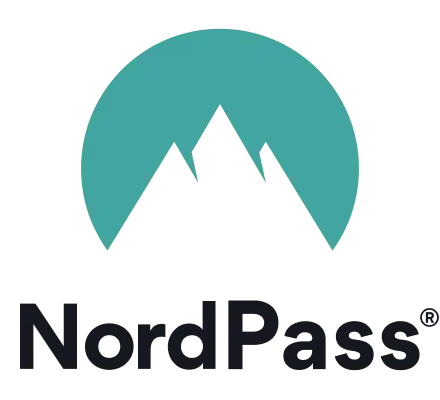Історія, стара як часи: кожного разу, коли ви створюєте новий онлайн-акаунт, будь то для розваг, роботи чи соціальних мереж, ви повинні створити надійний пароль. NordPass допоможе вам у цьому, і цього 2024 року Огляд NordPass повідомить вам, чи варто використовувати програму для керування паролями.
На даний момент здається відносно легким зв’язати кілька великих і малих літер, доповнених однією чи двома цифрами… але незабаром, звісно, пароль більше не залишається у вашій пам’яті.
І тоді ви повинні пройти через боротьбу, щоб скинути його. Ви навіть не здивуєтеся, коли це повториться наступного разу.
На щастя, такі менеджери паролів, як NordPass, існують, щоб полегшити ваше життя. Надано вам командою, яка створила популярний NordVPN, NordPass не лише створить для вас ваш унікальний пароль, але й запам’ятає його та дозволить отримати доступ до всіх ваших збережених паролів в одному місці з кількох пристроїв.
Він оптимізований для зручності використання, а також має кілька чудових додаткових функцій. Ось мій огляд NordPass!
TL, д-р Елегантний і зручний менеджер паролів NordPass може стати вирішенням усіх ваших складних проблем із запам’ятовуванням і скиданням паролів.
За і проти
Професіонали NordPass
- Розширене шифрування – Більшість менеджерів паролів використовують шифрування AES-256, яке, без сумніву, є однією з найнадійніших систем шифрування на даний момент. Однак, що стосується функцій безпеки, NordPass робить крок далі, використовуючи шифрування xChaCha20, яке вже використовують багато великих технологічних компаній у Кремнієвій долині!
- Багатофакторна автентифікація – Ви можете використовувати багатофакторну автентифікацію, щоб додати NordPass додатковий рівень безпеки.
- Незалежний аудит – У лютому 2020 NordPass був перевірено незалежним аудитором безпеки Cure53, і вони пройшли з відзнакою!
- Код екстреного відновлення – У більшості менеджерів паролів, якщо ви не можете згадати свій головний пароль, це все. Ось і кінець. Але NordPass надає вам резервний варіант із кодом екстреного відновлення.
- Корисні додаткові функції – NordPass постачається зі сканером порушень даних, який відстежує порушення в Інтернеті, пов’язані з вашою адресою електронної пошти та паролями, і повідомляє вам, якщо будь-які ваші дані були скомпрометовані. Тим часом засіб перевірки справності паролів оцінює ваші паролі, щоб визначити повторно використані, слабкі та старі паролі. Він також запустив маскування електронної пошти.
- Покращена безкоштовна версія – Нарешті, функції, до яких мають доступ безкоштовні користувачі NordPass, значно перевершують ті, які пропонують безкоштовні версії інших менеджерів паролів. Просто подивіться на їхні плани, щоб зрозуміти, чому це один із найкращих безкоштовних менеджерів паролів, які ви знайдете.
Мінуси NordPass
- Немає можливості успадкування пароля – Функції успадкування паролів дозволяють кільком попередньо вибраним довіреним контактам отримати доступ до логінів у разі вашої відсутності (читай: смерті). У NordPass такої функції немає.
- Менше додаткових функцій – На ринку є багато інших менеджерів паролів, і деякі з них, безсумнівно, кращі з точки зору додаткових функцій. Отже, це сфера, яку NordPass може покращити.
- Безкоштовна версія дозволяє використовувати лише на одному пристрої – Якщо ви використовуєте безкоштовний обліковий запис NordPass, ви зможете використовувати його лише на одному пристрої одночасно. Щоб використовувати його на кількох настільних комп’ютерах і мобільних пристроях, вам потрібно отримати преміум-версію.
Ключові особливості
NordPass вперше з’явився у 2019 році, тоді ринок був уже досить насиченим.
Незважаючи на це, і незважаючи на відсутність деяких розширених функцій порівняно з конкурентами, NordPass став улюбленим серед клієнтів. Давайте подивимося, що вони пропонують.
Автозаповнення даних кредитної картки
Однією з найнеприємніших подій цифрової ери є необхідність запам’ятовувати дані дебетової/кредитної картки та відповідні коди безпеки, особливо якщо ви часто робите покупки онлайн.
Багато настільних і мобільних веб-браузерів пропонують зберігати платіжну інформацію для вас, але набагато зручніше мати всю платіжну інформацію в одному місці, чи не так?
Отже, замість того, щоб кожного разу, коли вам потрібно зробити онлайн-покупку, діставати гаманець, щоб знайти свою кредитну картку, ви можете просто попросити NordPass заповнити дані вашої кредитної картки замість вас.
Щоб додати платіжну картку, перейдіть до розділу «Кредитні картки» програми NordPass для комп’ютера за допомогою лівої бічної панелі. Вам буде надано таку форму для заповнення:

Натисніть «Зберегти», і все буде готово!
Ще одна чудова і дуже зручна функція — сканер NordPass OCR. Він дозволяє сканувати та зберігати дані банківської кредитної картки безпосередньо в NordPass за допомогою технології OCR (оптичне розпізнавання символів).
Автозаповнення особистої інформації
Ви робите покупки на новому веб-сайті? Заповнюєте онлайн-опитування? Не проходьте через трудомісткий процес введення кожної маленької особистої деталі вручну.
NordPass зберігає всю вашу особисту інформацію для вас, як-от ваше ім’я, адреса та електронна адреса (разом з будь-якою іншою інформацією, яку ви можете зберегти), і автоматично вводить її на веб-сайти.
Знову ви зможете знайти розділ «особиста інформація» на лівій бічній панелі настільного додатка NordPass. Це приведе вас до форми, яка виглядає так:


Після того, як ви введете все та натиснете «Зберегти», воно має відобразитися таким чином:

Ви можете будь-коли скопіювати, поділитися чи відредагувати будь-яку цю інформацію.
Захищені нотатки
Будь то гнівний лист, який ви ніколи не надішлете, чи список гостей на несподівану вечірку до дня народження вашого найкращого друга, є деякі речі, які ми пишемо, і ми повинні залишити їх приватними.
Замість використання програми нотаток на телефоні, до якої може отримати доступ будь-хто, хто знає ваш пароль, ви можете знайти безпечні нотатки NordPass кращою та безпечнішою альтернативою.
Ви можете знайти розділ «Захищені нотатки» настільної версії на лівій бічній панелі, де ви знайдете опцію «Додати захищену нотатку»:

Натиснувши кнопку, ви перейдете до красиво організованого, привабливого вікна для нотаток:

Після того, як ви заповните захищену нотатку до душі, натисніть «Зберегти», і вуаля, ваша нова нотатка тепер надійно та приватно зберігається на NordPass! Ця функція доступна як на NordPass Free, так і на Premium.
Маскування електронної пошти
Маскування електронної пошти, розширена функція NordPass, дозволяє створювати одноразові адреси електронної пошти, пов’язані з основною електронною поштою NordPass.
Цей процес, який часто називають псевдонімом електронної пошти, допомагає захистити вашу основну електронну пошту від спаму, фішингу та інших онлайн-загроз. По суті, він налаштовує одноразову електронну пошту в NordPass, яка потім пересилає повідомлення до вашої основної електронної скриньки.

Як це працює?
- Створення замаскованого електронного листа: Припустімо, ви робите покупки онлайн на веб-сайті під назвою «ShopSmart.com». Замість використання основної електронної адреси (наприклад, [захищено електронною поштою]), ви використовуєте NordPass для створення замаскованого електронного листа. Ви можете створити щось подібне [захищено електронною поштою].
- Посилання на вашу основну електронну адресу: Ця замаскована електронна адреса пов’язана з вашою основною електронною адресою NordPass. Це означає, що будь-які електронні листи, надіслані до [захищено електронною поштою] буде автоматично перенаправлено до [захищено електронною поштою].
- Використання замаскованої електронної пошти: Ви використовуєте цю замасковану електронну адресу для реєстрації облікового запису на ShopSmart.com. Тепер усі повідомлення від ShopSmart.com надсилатимуться на замасковану електронну адресу.
- Отримання електронних листів: Коли ShopSmart.com надсилає вам електронний лист, NordPass пересилає його до вашої основної папки "Вхідні" за адресою [захищено електронною поштою]. Ви можете читати та відповідати на ці листи, як зазвичай.
- Захист і конфіденційність: Якщо ShopSmart.com починає надсилати спам або надає доступ до вашої електронної пошти третім особам, під загрозу потрапляє лише ваша замаскована електронна пошта. Ваша основна електронна адреса залишається захищеною.
- Утилізація замаскованої електронної пошти: Якщо ви починаєте отримувати занадто багато спаму через замасковану електронну пошту або вона вам більше не потрібна, ви можете вимкнути або видалити цю замасковану електронну адресу в NordPass. Це призупиняє пересилання електронних листів із цієї адреси до основної папки "Вхідні", фактично припиняючи будь-яке небажане спілкування.
Ви можете дізнатися більше про як тут працює маскування електронної пошти.
Сканер втрат даних
Завдяки численним обліковим записам в Інтернеті дані кожного користувача мережі були скомпрометовані принаймні раз чи двічі. Витоки даних трапляються набагато частіше, ніж ви можете собі уявити.
NordPass оснащено функцією сканування втрат даних, щоб інформувати вас про те, чи не було зламано будь-які ваші дані.
Ви можете отримати доступ до нього, натиснувши «Інструменти» внизу лівої бічної панелі програми для робочого столу. Звідти перейдіть до «Сканер порушень даних»:

Потім натисніть «Сканувати зараз» у наступному вікні.

Я був шокований, дізнавшись, що мою основну електронну адресу, обліковий запис Gmail, було зламано через вісімнадцять витоків даних! NordPass також виявив порушення в інших моїх збережених облікових записах електронної пошти:


Щоб побачити, про що йдеться, я натиснув «Колекція №1», перший пункт у списку порушень моєї основної адреси електронної пошти. Мені надали повний виклад усіх деталей, пов’язаних із порушенням:

Я знаю, що Інтернет наповнений жахливими людьми, але їх так багато? Ніби NordPass відкрив мені очі на цілий новий світ жахів, але це інформація, до якої я б ніколи не мав доступу без програми.
Ви можете сміливо припустити, що я вказав це на свій обліковий запис Gmail, щоб негайно змінити пароль!
Біометрична аутентифікація
Однією з вражаючих функцій безпеки, яку пропонує NordPass, є біометрична автентифікація, за допомогою якої ви можете використовувати розпізнавання обличчя або відбитків пальців, щоб розблокувати свій обліковий запис NordPass. Ви можете ввімкнути біометричне розблокування в налаштуваннях програми NordPass:


Ця функція доступна на NordPass для всіх пристроїв.
Простота у використанні
Користуватися NordPass не тільки легко, але й приносить задоволення. Усі елементи у версіях для мобільних пристроїв і настільних комп’ютерах (якими я користувався) організовані акуратно.
Інтерфейс, який має професійно виглядаючу сіро-білу колірну схему, також наповнений приємними маленькими малюнками.
Почнемо з процесу реєстрації.
Реєстрація в NordPass
Є два кроки, щоб зареєструватися в NordPass:
Крок 1: Створіть обліковий запис Nord
Перш ніж ви зможете користуватися будь-якими службами Nord, такими як VPN або NordPass, ви повинні створити обліковий запис at my.nordaccount.com. Це так само просто, як створити будь-який інший обліковий запис, але вам не дозволять продовжити, якщо Nord не вважатиме ваш пароль достатньо надійним:

Крок 2. Створіть головний пароль
Після створення облікового запису Nord зі сторінки входу Nord ви можете перейти до завершення створення облікового запису для NordPass, створивши головний пароль.
Я почав із входу в обліковий запис Nord у програмі для комп’ютера. Додаток перевів мене на сторінку входу на веб-сайт NordPass, щоб завершити вхід, що трохи дратувало, але це було нормально.
Далі мені запропонували створити головний пароль — сприймайте його як єдиний пароль, який керуватиме всіма.

Знову ж таки, ваш головний пароль не буде прийнято, якщо він не містить як великі, так і малі літери, цифри, а також спеціальний символ. Як бачите, створений мною пароль відповідає цій умові:

Дуже важливо запам’ятати свій головний пароль, оскільки NordPass не зберігатиме його на своїх серверах, тому вони не зможуть допомогти вам відновити його, якщо ви загубите.
На щастя, вони надають один код відновлення під час процесу реєстрації, тому обов’язково запишіть його на випадок, якщо ви забудете головний пароль і не зможете потрапити у своє зашифроване сховище NordPass. Ви також можете завантажити ключ відновлення у форматі PDF:

Примітка. Пароль облікового запису Nord відрізняється від головного пароля, тому вам потрібно запам’ятати два паролі, що може вважатися недоліком.
Навігація програмою для робочого столу
Як я вже згадував, я вважаю NordPass відносно простим у використанні. У версії для настільного комп’ютера ви знайдете всі свої ярлики на зручній бічній панелі ліворуч, звідки можна переходити до різних частин програми:

Мобільний додаток NordPass
Ви думаєте використовувати NordPass на мобільному пристрої? Те, що мобільному додатку NordPass бракує естетичної цінності, він компенсує функціональністю. Ви можете отримати доступ до будь-якої інформації, яку ви хочете, з NordPass у мобільному додатку.


Інтерфейс мобільного додатка NordPass так само простий у використанні, як і настільний додаток, і всі ваші дані будуть доступними syncна ваших пристроях.
Усі функції також однаково доступні в мобільних програмах NordPass, включно з автозаповненням, яке виявилося дуже надійним, коли я використовував його в браузері свого телефону за умовчанням, Google Chrome
Розширення браузера
Після створення та входу в обліковий запис NordPass вам буде запропоновано завантажити розширення для браузера.
Розширення для браузера NordPass дозволяє вам користуватися їхніми послугами безпосередньо з вибраного браузера. Ви можете знайти розширення браузера NordPass для Chrome, Firefox, Opera, Microsoft Edge і навіть Brave!
Управління паролями
Тепер ми підійшли до найважливішої частини: звичайно, керування паролями!
Додавання паролів
Додати паролі до NordPass просто. Перейдіть до розділу «Паролі» на бічній панелі та натисніть кнопку «Додати пароль» у верхньому правому куті, наприклад:

Далі NordPass переведе вас у це вікно, де ви повинні вставити всі деталі веб-сайту та паролі, які ви хочете зберегти:

Папки
Однією з функцій NordPass, яку я не бачив у багатьох інших менеджерах паролів, і яка мені дуже подобається, є можливість створювати папки для всіх ваших матеріалів.
Це може бути особливо зручно для тих із вас, у кого багато паролів, нотаток, особистої інформації тощо.
Ви можете отримати доступ до своїх папок на лівій бічній панелі, далеко за категоріями:

Щоб створити нову папку, натисніть на іконку. Я створив окрему папку для онлайн-облікових записів, пов’язаних із розвагами, як-от Spotify і Netflix:

Хоча це не та функція, яка створює або ламає менеджер паролів, вона, безумовно, корисна. І якщо ви схожі на мене і ненавидите безлад, це може стати значним доповненням до вашого досвіду використання NordPass!
Імпорт та експорт паролів
Увійшовши у свій обліковий запис NordPass, вам буде запропоновано імпортувати облікові дані для входу з вашого браузера.

Ви можете вибрати, які паролі запам’ятовувати NordPass, а які ні:

Хоча це може бути досить зручною функцією, вона також здається дещо скорочувальною, враховуючи те, що в моїх браузерах (Chrome і Firefox) ці дані для входу вже були збережені.
Усе ж краще бути в безпеці, тому добре, що мої існуючі паролі також зберігаються в сховищі NordPass.
Тепер, якщо ви плануєте перейти на NordPass з іншого менеджера паролів, ви зможете імпортувати збережені облікові дані.
Ви також можете експортувати паролі, збережені на NordPass, до інших менеджерів паролів. Щоб виконати будь-яку з цих дій, вам потрібно буде перейти до «Налаштувань» на бічній панелі настільного додатка NordPass:

Опинившись там, прокрутіть вниз до «Імпорт та експорт»:

Ви можете експортувати/імпортувати паролі зі свого браузера або до/з інших менеджерів паролів. Оскільки ми вже розглянули імпорт паролів із браузерів вище, давайте розглянемо менеджери паролів, сумісні з NordPass:

ВСІ популярні менеджери паролів, як бачите, підтримуються для експорту/імпорту на NordPass!
Я вирішив спробувати імпортувати свої збережені паролі з Dashlane, менеджера паролів, яким я користувався до NordPass. Я зіткнувся з таким вікном:

Єдиний спосіб перенести паролі з нового менеджера паролів у сховище паролів NordPass – це додати їх як файл CSV.
Хоча процес отримання файлу CSV займає деякий час, це досить простий процес. Після додавання файлу CSV NordPass автоматично ідентифікує всю інформацію в ньому. У вас буде можливість вибрати, що ви хочете імпортувати:

Генерація паролів
Звичайно, як і будь-який менеджер паролів, NordPass має власний генератор паролів. Ви зможете знайти генератор паролів у вікні «Додати пароль» під полем «Пароль» у розділі «Деталі для входу».
Крім того, генератор паролів з’явиться автоматично, якщо ви спробуєте створити обліковий запис онлайн за допомогою будь-якого з браузерів, у яких встановлено розширення NordPass.
Ось що придумав NordPass, коли я попросив допомогти встановити новий пароль:

Як бачите, NordPass дозволяє вам вирішувати, чи хочете ви генерувати безпечні паролі, використовуючи символи чи слова. Він також дає змогу перемикатися між великими (великими) літерами, цифрами чи символами та навіть дозволяє встановити бажану довжину пароля.
Автоматичне заповнення паролів
Менеджер паролів не варто мати, якщо він не полегшить вам життя, заповнивши ваші паролі. Я перевірив цю функцію, спробувавши ввійти в Spotify.
Логотип NordPass з’явився в полі, де я мав би ввести своє ім’я користувача. Коли я почав вводити своє ім’я користувача, NordPass запропонував мені вибрати обліковий запис Spotify, який я вже зберіг на їхньому сервері.
Коли я натиснув на нього, пароль був заповнений для мене, і я зміг легко увійти, не вводячи пароль самостійно.

Пароль Здоров'я
Однією з найцінніших функцій NordPass є служба аудиту паролів, яка в додатку називається Password Checker.
Якщо ви використовуєте цю функцію, ваші збережені паролі скануватимуться NordPass для виявлення слабких місць.
Функцію аудиту безпеки паролів можна знайти в усіх найкращих менеджерах паролів, наприклад LastPass, Dashlane та 1Password.
Спочатку вам потрібно перейти до «Інструменти» на бічній панелі ліворуч:

Потім ви повинні побачити вікно, яке виглядає так:

Натисніть «Справність пароля». Після цього NordPass класифікує ваші збережені паролі в одну з 3 категорій: «Слабкі паролі, Повторно використані паролі та Старі паролі»:

Схоже, у мене є принаймні 8 збережених паролів, які я повинен подумати про зміну – 2 з них позначено як «слабкі», а той самий пароль повторно використовувався 5 разів для різних облікових записів!
Навіть якщо ви вирішите не використовувати перевірку справності паролів, NordPass виконує незалежну оцінку ваших збережених паролів, доступ до яких ви можете отримати в розділі «Паролі» на лівій бічній панелі програми для настільного комп’ютера.
Я вирішив перевірити, що NordPass думає про мій пароль на Instapaper.com:

Тут ми бачимо, що NordPass вважає мій пароль Instapaper.com «помірною» надійністю. Я вирішив прийняти їхню пропозицію та пішов змінити пароль, натиснувши кнопку у верхньому правому куті.
Опинившись там, я використав генератор паролів NordPass, щоб змінити свій пароль Instapaper. NordPass перевіряв мій пароль у режимі реального часу, щоб оцінити його надійність.
Коли я отримав достатньо надійний пароль, рейтинг змінився з «Помірного» на «Сильний»:

NordPass також оснащено вбудованим сканером витоку даних, щоб перевірити, чи ваші паролі або дані кредитної картки коли-небудь були витоку в Інтернеті.
Пароль SyncІНГ
NordPass дозволяє sync усі ваші паролі на різних пристроях і платформах.
У NordPass Premium ви можете використовувати програму одночасно на 6 різних пристроях, але NordPass Free можна використовувати лише в одній програмі одночасно. Наразі NordPass доступний у додатках Windows, macOS, Linux, iOS та Android.
Безпека та конфіденційність
Наскільки ви можете довіряти NordPass для збереження ваших даних? Дізнайтеся нижче.
Шифрування XChaCha20
На відміну від розширених менеджерів паролів, NordPass не захищає всі ваші дані за допомогою 256-бітного шифрування AES (Advanced Encryption Standard).
Замість цього вони використовують шифрування XChaCha20! Це звучить якось безглуздо, але вважається, що це набагато ефективніша система шифрування, ніж AES-256, тому що вона швидша та віддає перевагу багатьом великим технологічним компаніям, таким як Google.
Це також простіша система, ніж інші методи шифрування, що запобігає людським і технічним помилкам. Крім того, він не вимагає апаратної підтримки.
Багатофакторна автентифікація (MFA)
Якщо ви хочете додати додатковий рівень безпеки для захисту своїх даних NordPass, ви можете активувати багатофакторну автентифікацію для NordPass за допомогою мобільної програми двофакторної автентифікації, наприклад Authy або Google Автентифікатор.
Щоб налаштувати MFA, вам потрібно буде перейти до «Налаштувань» у програмі NordPass для настільних ПК. Прокрутіть вниз, доки не знайдете розділ «Безпека»:

Увімкніть «багатофакторну автентифікацію (MFA)», після чого ви будете перенаправлені до свого облікового запису Nord у веб-браузері, де ви зможете налаштувати MFA з такого вікна:

Спільний доступ та співпраця
NordPass полегшив обмін будь-якою збереженою інформацією з довіреними контактами.
Незалежно від того, чим ви ділитеся, ви можете надати відповідній особі повні права, які дозволять їй переглядати та редагувати елемент, або обмежені права, які дозволять їй переглядати лише найосновнішу інформацію про вибраний елемент.
Ви можете поділитися будь-яким елементом, натиснувши три крапки та вибравши «поділитися» зі спадного меню:
Вікно спільного доступу має виглядати приблизно так:

Вікно спільного доступу має виглядати приблизно так:

Безкоштовний та преміальний план
Прочитавши все про цей менеджер паролів, ми не будемо звинувачувати вас, якщо ви серйозно розглядаєте можливість інвестувати в NordPass Premium. Ось розбивка всіх планів, які вони пропонують:
| риси | Безкоштовний план | План премій | Сімейний план Premium |
|---|---|---|---|
| Кількість користувачів | 1 | 1 | 5 |
| прилади | Один пристрій | Пристрої 6 | Пристрої 6 |
| Безпечне зберігання паролів | Необмежена кількість паролів | Необмежена кількість паролів | Необмежена кількість паролів |
| Сканування порушень даних | Немає | Так | Так |
| Автозбереження та автозаповнення | Так | Так | Так |
| Комутація пристроїв | Немає | Так | Так |
| Перевірка справності пароля | Немає | Так | Так |
| Захищені банкноти та дані кредитної картки | Так | Так | Так |
| Поділ | Немає | Так | Так |
| Пароль Здоров'я | Немає | Так | Так |
| Генератор паролів | Так | Так | Так |
| Розширення для браузера | Так | Так | Так |
Плани та ціни
Скільки коштує NordPass? Ось скільки ви заплатите за кожен план:
| Тип плану | ціна |
|---|---|
| Безкоштовна | $ 0 в місяць |
| Premium | $ 1.49 в місяць |
| Family | $ 3.99 в місяць |
Питання і відповіді
Наш вердикт ⭐
Гасло NordPass стверджує, що вони «спростять ваше цифрове життя», і я повинен сказати, що це не безпідставне твердження.
Я вважаю, що зручність і швидкість цього менеджера паролів вражають, і я повинен сказати, що шифрування xChaCha20 також привернуло мою увагу. Навіть як базовий менеджер паролів, цей проходить з відзнакою.
Зрештою, цьому безпечному менеджеру паролів не вистачає деяких наворотів, які пропонують конкуренти, таких як моніторинг темної мережі Dashlane і безкоштовний VPN (хоча NordVPN сам по собі є чудовою інвестицією).
Однак його конкурентна ціна безперечно на боці NordPass. Отримайте 7-денну пробну версію Premium перш ніж вибрати інший менеджер паролів. Ви побачите, чому кожен користувач NordPass такий лояльний!
Організуйте своє онлайн-життя за допомогою NordPass — безпечного рішення для паролів, ключів доступу, кредитних карток тощо.
- Створення надійних паролів.
- Безпечно діліться паролями з колегами.
- Дізнайтеся, чи ваші дані були зламані.
Останні покращення та оновлення
NordPass прагне покращити ваше цифрове життя за допомогою безперервних оновлень і найсучасніших функцій, а також забезпечувати виняткове керування паролями та безпеку для користувачів. Ось деякі з останніх оновлень (станом на квітень 2024 року):
- Збереження пароля в один клік: NordPass тепер пропонує користувачам зберігати паролі кожного разу, коли вони входять або створюють нові облікові записи, спрощуючи процес керування паролями.
- Простий імпорт пароля: користувачі можуть легко імпортувати паролі з браузерів або завантажувати файли CSV, спрощуючи перехід на NordPass.
- Крос-пристрої SyncІНГ: Паролі вводяться автоматично syncхронізуються на різних пристроях, включаючи комп’ютери, планшети та телефони, підтримуються в Windows, macOS, Linux, Android та iOS.
- Доступ до веб-сховища: Web Vault пропонує більшість функцій настільних програм, усуваючи потребу в установці програми.
- Необмежене зберігання паролів і ключів доступу: NordPass пропонує необмежену пам’ять для паролів і ключів доступу, забезпечуючи легкий доступ у будь-який час.
- Підтримка пароля на всіх пристроях: користувачі можуть легко перемикатися між мобільними та настільними пристроями за допомогою ключів доступу, що підвищує зручність і безпеку.
- Безпечне зберігання кредитних карток: Кредитні картки можна надійно зберігати та автоматично заповнювати під час покупок в Інтернеті за допомогою OCR-сканера для легкого введення даних.
- Автозаповнення особистої інформації: особисті дані, такі як ім’я, електронна пошта та адреси, можна зберегти для швидкого автоматичного заповнення онлайн-форм.
- Перевірка витоку даних (преміум-функція): користувачі преміум-класу можуть виявити, чи їхні конфіденційні дані зламано, і негайно вжити заходів.
- Виявлення вразливих паролів (преміум-функція): Інструмент Password Health допомагає користувачам ідентифікувати та замінювати слабкі, старі або повторно використовувані паролі.
- Безпечний обмін паролем і ключем доступу (преміум-функція): паролі та ключі доступу можна безпечно надавати іншим користувачам NordPass через зашифрований канал із настроюваними рівнями доступу.
- Генератор паролів: користувачі можуть створювати складні унікальні паролі для підвищення безпеки облікового запису.
- Багатофакторна автентифікація (MFA): додаткові рівні безпеки для сховища NordPass включають MFA, генератори OTP і використання пристроїв Bluetooth або USB.
- Захист шифрування XChaCha20: Усі збережені дані шифруються за допомогою алгоритму XChaCha20 для забезпечення першокласної безпеки.
- Безпека біометричного облікового запису: сховище паролів можна розблокувати за допомогою біометричних даних, таких як розпізнавання обличчя або відбитків пальців, що забезпечує як зручність, так і підвищену безпеку.
- Архітектура з нульовим знанням: NordPass гарантує, що лише користувач має доступ до вмісту свого зашифрованого сховища, підвищуючи конфіденційність і безпеку.
Перегляд NordPass: наша методологія
Коли ми тестуємо менеджери паролів, ми починаємо з самого початку, як і будь-який користувач.
Першим кроком є придбання плану. Цей процес має вирішальне значення, оскільки він дає нам перший погляд на варіанти оплати, простоту транзакції та будь-які приховані витрати чи несподівані додаткові продажі, які можуть приховуватися.
Далі завантажуємо менеджер паролів. Тут ми звертаємо увагу на такі практичні деталі, як розмір файлу для завантаження та обсяг пам’яті, який він потребує в наших системах. Ці аспекти можуть говорити про ефективність і зручність програмного забезпечення.
Далі йде етап інсталяції та налаштування. Ми встановлюємо менеджер паролів на різні системи та браузери, щоб ретельно оцінити його сумісність і зручність використання. Важливою частиною цього процесу є оцінка створення головного пароля – це важливо для безпеки даних користувача.
Безпека та шифрування є основою нашої методології тестування. Ми перевіряємо стандарти шифрування, які використовує менеджер паролів, його протоколи шифрування, архітектуру з нульовими знаннями та надійність його двофакторної та багатофакторної автентифікації. Ми також оцінюємо доступність і ефективність варіантів відновлення облікового запису.
Ми суворо перевірте основні функції, такі як зберігання паролів, можливості автоматичного заповнення та автоматичного збереження, генерація паролів і функція обмінус. Вони є фундаментальними для щоденного використання менеджера паролів і повинні працювати бездоганно.
Також тестуються додаткові функції. Ми розглядаємо такі речі, як моніторинг темної мережі, перевірки безпеки, зберігання зашифрованих файлів, автоматичні зміни паролів та інтегровані VPN. Наша мета — визначити, чи справді ці функції додають цінності та підвищують безпеку чи продуктивність.
Ціна є вирішальним фактором у наших оглядах. Ми аналізуємо вартість кожного пакета, порівнюємо його з пропонованими функціями та порівнюємо з конкурентами. Ми також розглядаємо будь-які доступні знижки або спеціальні пропозиції.
Нарешті, ми оцінюємо підтримку клієнтів і політику відшкодування. Ми перевіряємо всі доступні канали підтримки та запитуємо повернення коштів, щоб побачити, наскільки компанії чуйні та корисні. Це дає нам уявлення про загальну надійність і якість обслуговування клієнтів менеджера паролів.
За допомогою такого комплексного підходу ми прагнемо надати чітку та ретельну оцінку кожного менеджера паролів, пропонуючи інформацію, яка допоможе таким користувачам, як ви, прийняти обґрунтоване рішення.
Щоб дізнатися більше про наш процес перевірки, натисніть тут.
Що
NordPass
Клієнти думають
Найкращий додаток для керування паролями!
NordPass — це сучасний цифровий ключ, який потрібен кожному. Дуже приємно бачити менеджер паролів, який не лише надійно зберігає облікові дані для входу, але й пропонує такі функції, як крос-пристрої syncі доступ до веб-сховища. Можливість зберігати необмежену кількість паролів і ключів доступу обслуговує цифровий накопичувач у всіх нас. Що справді відрізняє NordPass, так це його підтримка ключів доступу та надійного шифрування, що гарантує, що моє цифрове життя безпечне та легкодоступне. Його інтуїтивно зрозумілий інтерфейс і сильна увага до безпеки роблять NordPass найкращим конкурентом у сфері керування паролями.
Так добре!!
Я власник малого бізнесу, тому маю БАГАТО облікових даних для входу. Коли я перейшов на NordPass з LastPass, процес імпорту був дуже простим, швидким і безболісним. NordPass чудово підходить для більшості користувачів, але якщо у вас є багато облікових даних для входу, як у мене, може бути трохи складно керувати ними та впорядковувати їх за допомогою NordPass. Він не пропонує багато функцій для керування великою кількістю паролів.
Дешево і добре
NordPass робить те, для чого він призначений, і не більше. Це не наймодніший менеджер паролів, але він добре виконує свою роботу. Він має розширення для мого браузера та програми для всіх моїх пристроїв. Єдине, що мені не подобається в NordPass, це те, що безкоштовний план працює лише на одному пристрої. Щоб отримати, вам потрібно підключитися до платного плану sync до 6 пристроїв. Я б сказав, що це недаремно витрачені гроші.
Як nordvpn
Я купив NordPass лише тому, що я вже був фанатом NordVPN і використовував його протягом останніх 2 років. Nord пропонує дешеву 2-річну угоду для NordPass так само, як і для своєї VPN. Це один із найдешевших менеджерів паролів на ринку, якщо ви обираєте 2-річний план. Йому не вистачає багатьох розширених функцій, які є в інших менеджерів паролів, але я не можу скаржитися, тому що мені ніколи не потрібні були розширені функції.
Моя сторона
Найбільше мені подобається доступність цього менеджера паролів. Він також функціональний і забезпечує вашу безпеку та захист. Він навіть має безкоштовну версію. Однак, користуючись ним безкоштовно, він застосовний лише до одного пристрою. Однак платний план можна використовувати на 6 пристроях. Порівняно з аналогами, функції тут дуже прості, а інтерфейс користувача дещо застарілий. Проте ціна для мене дуже важлива, тому я все ще можу рекомендувати це.
Просто кажу чесно
NordPass дуже доступний. Він безпечний і має основні функції, які допоможуть вам керувати своїми паролями як для сімейного, так і для бізнес-користування. Однак, якщо порівняти його з іншими подібними додатками, він трохи застарів. Крім того, у нього є безкоштовна версія, яка дозволяє використовувати його на одному пристрої. З платним планом його можна використовувати на 6 пристроях із скануванням витоку даних. Це просто варте своєї ціни.
Додати відгук
посилання
- Шифрування xChaCha20: https://nordpass.com/features/xchacha20-encryption/
- Аудит безпеки NordPass: https://nordpass.com/blog/nordpass-security-audit-2020/
- Відгуки NordPass: https://www.trustpilot.com/review/nordpass.com